

Google Home是一款功能强大、易于使用的智能家居管理软件。通过集中管理、智能设置、语音控制集成、自动化与场景设置以及家庭共享与访问控制等功能,它为用户提供了一个便捷、智能且安全的智能家居体验。
1、下载并打开软件,点击右上角的“+”
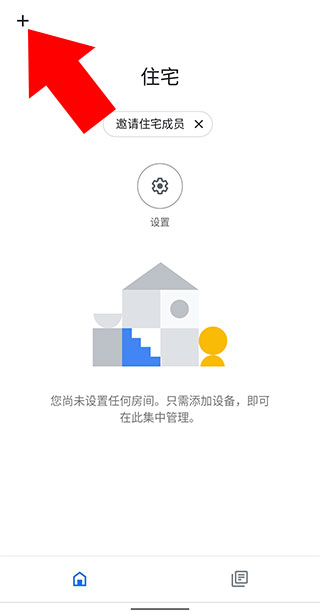
2、点击“设置设备”选项
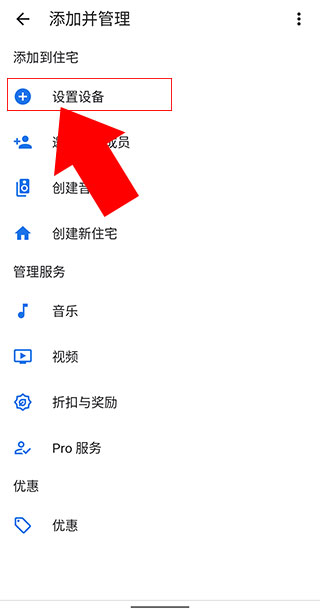
3、点击“新设备”
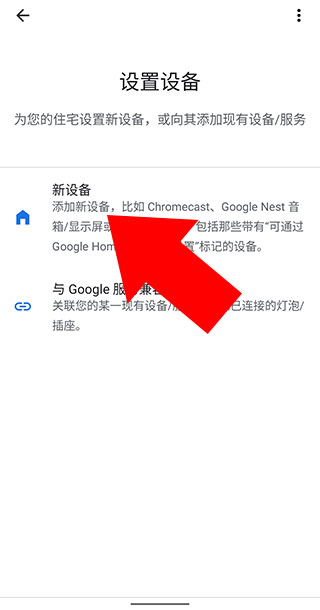
4、如果新设备与旧设备在同一居住地点,建议使用原住宅,然后点击下一步
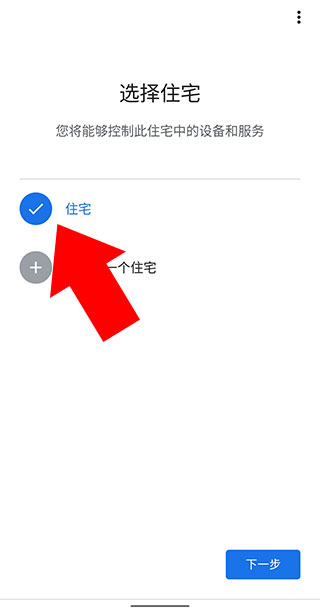
5、来到下方界面,点击右下方“继续”,此时会提醒获取权限,点击允许即可
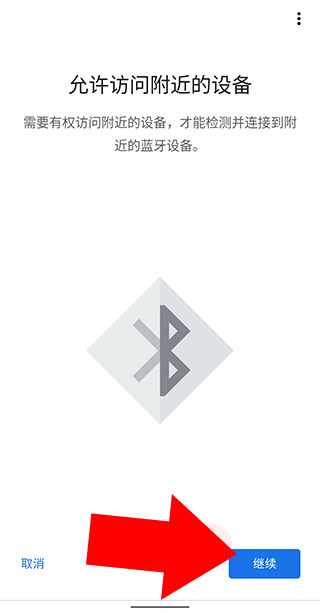
6、下方界面还是一样点击“下一步”,并允许授权
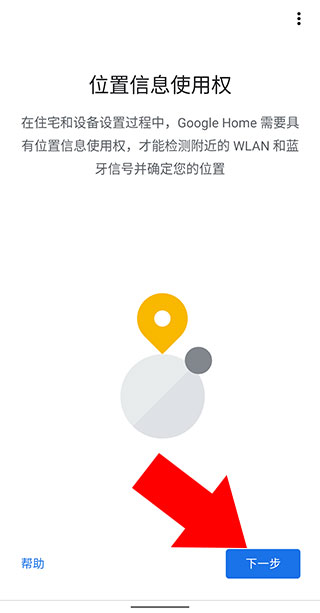
7、这时会要求我们开启蓝牙,点击“开启”,然后选择需要链接的设备即可
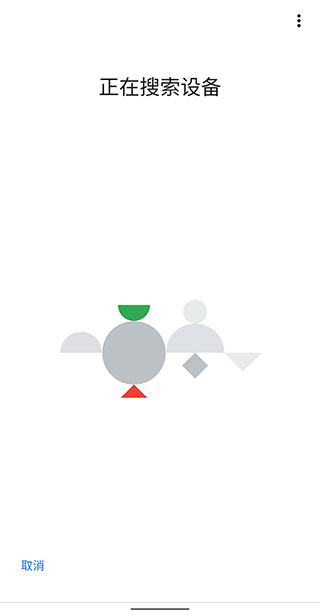
Google Home是一款智能家居软件。设置、管理和控制您的 Google Nest、Wifi 和 Chromecast 设备,以及数千种兼容的智能家居产品,如灯、摄像头、恒温器等,将您最常用的设备、自动化和操作固定到“收藏夹”标签页,以便在打开应用时轻松访问。查看您的 Nest 摄像头和门铃实时动态,并轻松浏览事件历史记录。在“自动化”标签页中设置和管理例程。
1.您可以从一个位置集中控制、组织和管理兼容的照明设备、相机、电视和其他设备。
2.这款应用程序可以用作400多个流行品牌的5000多个智能家居设备的遥控器。
3.查看“探索”选项卡,了解最新功能、提示和促销信息。不要错过重要新闻。
4.使用“浏览”选项卡在兼容应用程序中查找当前流行的音乐和视频。
5.通过设置快捷方式,可以非常方便地执行最常见的操作,并轻松控制相关设备。
6.发现新的内容和功能,充分利用Google Home和其他兼容设备。
1、确保你的Google Home是开机的,顶部的四盏灯是亮着的。
2、请确保Google Home环境具有可以轻松访问Google服务的Wi-Fi网络。
3、打开手机上的Google Home应用,等待连接的Google设备会自动出现在“发现”中。
4、点击“设置”连接到谷歌扬声器,当你听到语音提示时点击“是”。
5、参与Google推广Google,点击右下角的“YES,I'm IN”。
6、选择Google Home的位置,这里以卧室为例。
7、选择连接到Google Home的WIFI并开始连接。
8、网络连接成功后,系统显示。
9、选择语言,点击“下一步”进入下一步。
10、谷歌助手内置在扬声器中,点击“下一步”来设置你的谷歌助手,设置好后,Google Home可以回复你的请求、听音乐、控制智能设备等等。
11、点击“查看更多”弹出对话框,关闭并点击“我同意”,允许Google Home获取您的日历、航班行程等信息,提供个性化定制服务。然后设置你的位置,选择你想要的音乐服务,点击“下一步”。如果不是,你也可以点击“不是现在”跳过。
12、系统会给你回顾一下这里完成的一些步骤,点击“下一步”后页面会显示“Google Home准备好了”。至此,Google Home设置就完成了。
13、这一步是使用语音控制的教程,点击“完成设置”,谷歌主页设置完成,在“主页”页面会显示出来。
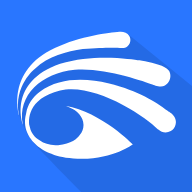 yoosee摄像头app下载
yoosee摄像头app下载yoosee摄像头app采用先进的Cloudlink网络传输技术,保障了高质量的视频传输,能让用户无论身处何地,都可通过移动设备快速观看到摄像头拍摄的画面,并远程发送指令操控摄像机,实现远程监控。
 Screenshot截屏助手软件官方版下载安装
Screenshot截屏助手软件官方版下载安装截屏助手是一款简单又实用的手机截屏软件,用户只需点击悬浮气泡,就能轻松对手机屏幕内容进行截屏。这一操作方式简洁明了,无需复杂的设置或步骤,大大提高了截屏的效率和便捷性。
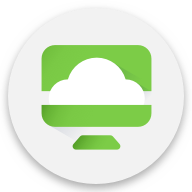 VMware虚拟机(Horizon)软件官方最新版下载
VMware虚拟机(Horizon)软件官方最新版下载VMware虚拟机是一种用于在计算机上模拟运行独立操作系统环境的软件工具。可以在安卓系统上运行其他操作系统,为用户提供了更为灵活和便捷的多系统使用体验。用户可以在安卓设备上轻松创建新的虚拟机,并选择合适的操作系统类型及版本。
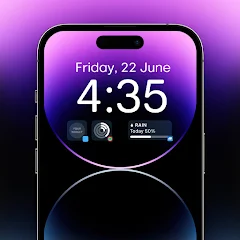 iPhone Wallpaper软件官方版下载安装
iPhone Wallpaper软件官方版下载安装iPhone Wallpaper是一款专为 iOS 设备用户打造的高清壁纸应用,通过提供丰富多样的壁纸资源、智能的分类与搜索功能、一键设置与分享功能以及个性化定制服务,让用户能够轻松找到并设置自己喜欢的壁纸,从而增强设备的外观和感觉。